راهنمای استفاده از اتوماسیون اداری پافکو
در اتوماسیون اداری اولین بخش از منوی اطلاعات پایه، منوی پوشه های نامه می باشد که شامل پوشه های عمومی و پوشه های خصوصی است. در ادامه توضیح این موارد همراه با تصاویر ارائه می شود.
پوشه های عمومی در اتوماسیون اداری پافکو
در این قسمت می توان نامه هایی که در کارتابل وجود دارد را به داخل این پوشه ها انتقال داد. در اتوماسیون اداری عملیات انتقال نامه ها به داخل این پوشه ها به دو صورت خودکار و دستی صورت می گیرد که در بخش خود توضیحات آن داده می شود.
همانطور که از نام منو مشخص است این نوع پوشه برای این منظور استفاده می شود که شما یک الگوی خاص را جهت تعریف پوشه ها ایجاد نمائید و همه کاربران این الگو را مشاهده می کنند و می توانند نامه ها شخصی خود را داخل آنها ذخیره نمایند. تعداد پوشه ها، هر چند سطح که کاربر بخواهد قابل تعریف می باشد (به صورت درختی). جهت ایجاد یک پوشه کافی است روی پوشه سمت راست کلیک نموده و سپس بر روی آیکون + کلیک نمائید تا امکان ایجاد پوشه در اختیار شما قرار گیرد.
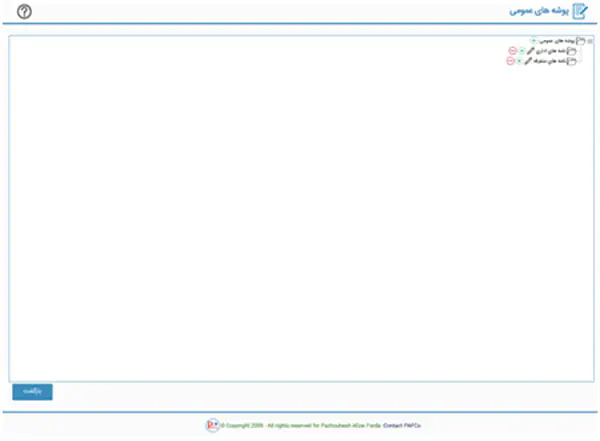
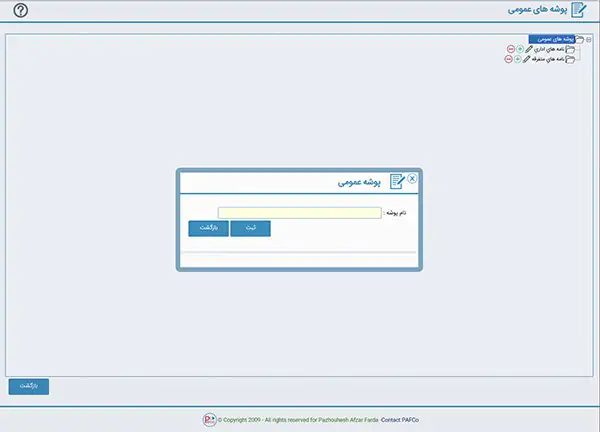
پوشه های خصوصی در نرم افزار اتوماسیون اداری
این نوع پوشه ها مختص به هر کاربر است و می تواند اطلاعات شخصی خود را در آن آرشیو نماید. بدیهی است این نوع از پوشهها فقط مخصوص هر کاربر به صورت مجزا است و پوشه بندی در آن به صورت درختی صورت می گیرد و توسط دیگر کاربران رویت نمی شود.
جهت ایجاد یک پوشه کافیست روی پوشه سمت راست کلیک نموده و سپس بر روی آیکون + کلیک نمائید تا امکان ایجاد پوشه در اختیار شما قرار گیرد.
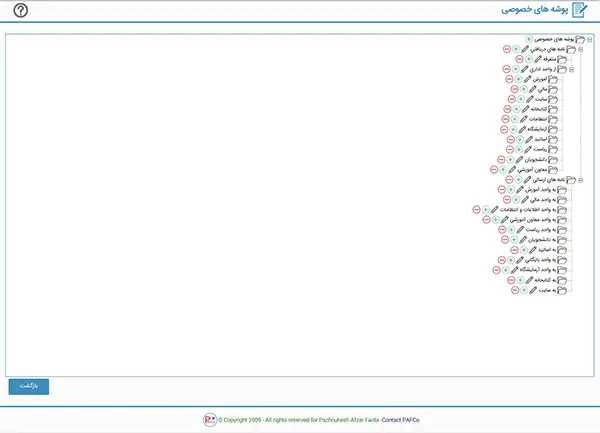
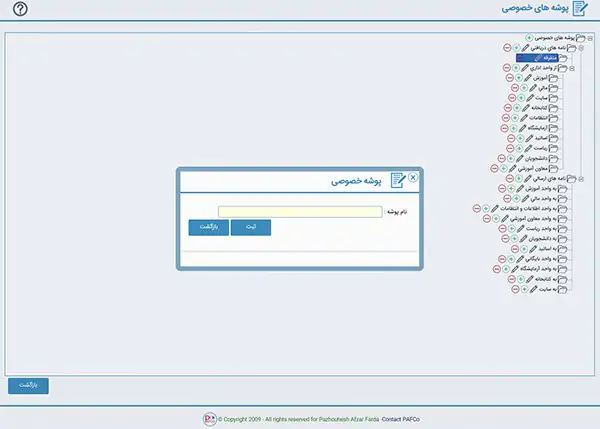
منو نامه ها
اولویت نامه
در سیستم اتوماسیون اداری قسمتی که اولویت نامه ها اعم از عادی، فوری، محرمانه و ... تعریف می شود و در صورتی که بخواهیم هر کدام از این موارد رویت شود می بایستی آن را فعال نمائیم. با پیش فرض کردن هر گزینه می توان در زمان ارسال نامه مشخص نمود که فروریز مربوط به اولویت نامه روی کدام گزینه فعال باشد.
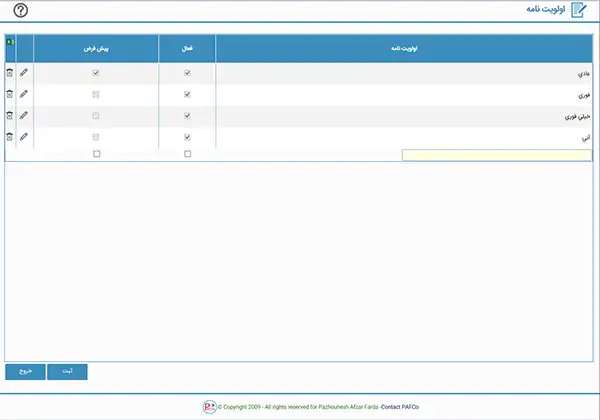
سطوح محرمانگی نامه اتوماسیون اداری
هر نامه می تواند دارای یک سطح محرمانگی باشد به طور مثال: محرمانه، فوق محرمانه یا عادی و ... در این فرم انواع سطح محرمانگی را تعریف می شود. جهت نمایش سطح محرمانگی در زمان ارسال نامه می بایست آن را فعال نمائید. همانند قسمت اولویت نامه، با پیش فرض کردن هر گزینه می توان در زمان ارسال نامه مشخص نمود که فروریز مربوط به سطح محرمانگی نامه روی کدام گزینه فعال باشد.
1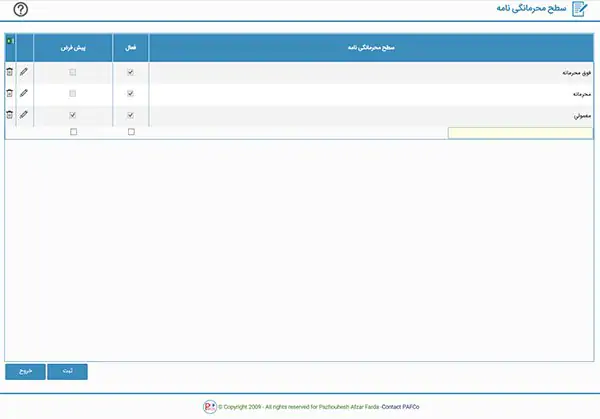
دفتر تلفن در اتوماسیون اداری
در نرم افزار اتوماسیون اداری جهت ورود شماره تلفن های اشخاص و سازمانهای طرف ارتباط از این منو استفاده می کنیم که بر حسب نام موسسه قابلیت فیلتر کردن است.
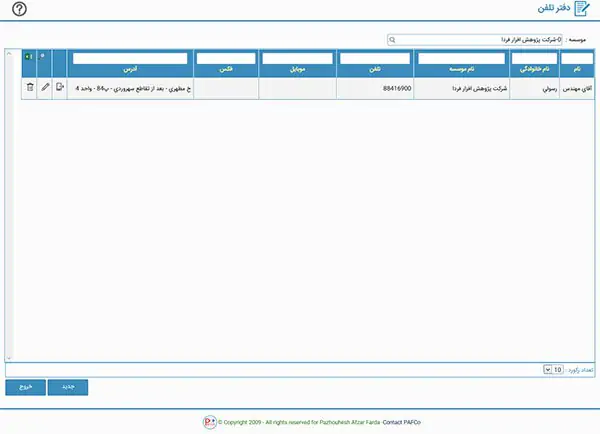
با زدن کلید جدید وارد فرمی می شویم که اطلاعات شخص مورد نظر را وارد نموده و ثبت می کنیم.
دقت نمائید ورود اطلاعات قسمت هایی که به رنگ زرد مشخص شده اند اجباری است.
در اتوماسیون اداری می توان جهت بهتر جستجو کردن اگر اطلاعات فردی که وارد می کنید به یک موسسه مرتبط می شود آن موسسه را انتخاب نمائید. اطلاعات داخل موسسه از فرم دیگری به نام موسسات طرف مکاتبه خوانده می شود.
ارسال پیامک: باکلیک بر روی این گزینه در صورتیکه سرویس ارسال پیامک کوتاه را داشته باشید می توانید برای موبایل آن فرد SMS ارسال نمائید.
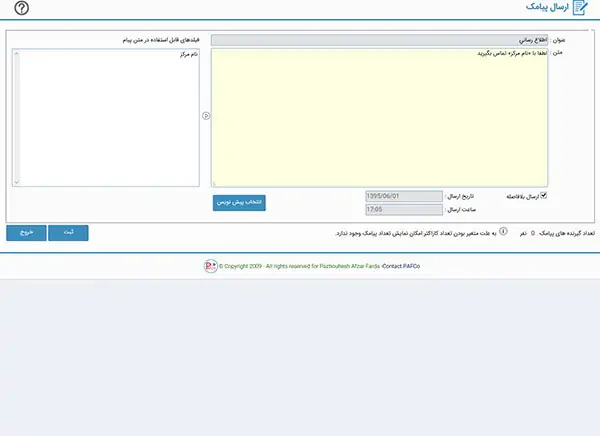
ویرایش: با کلیک بر روی این گزینه می توان اطلاعات داخل آن را ویرایش نمائید.
حذف: با کلیک بر روی این گزینه کلیه اطلاعات وارد شده فرد حذف می گردد.
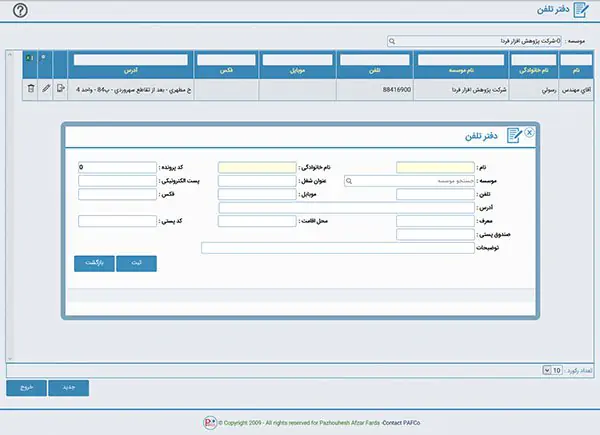
انواع آدرس در سیستم اتوماسیون اداری
در این قسمت انواع آدرس موسسات طرف مکاتبه را تعریف می نماییم. این اطلاعات در فرم موسسات طرف مکاتبه قابل نمایش است و فقط نوع آدرس هایی نمایش داده می شود که فعال هستند. لازم به ذکر است با پیش فرض کردن هر یک از آنها می توان مشخص نمود به صورت پیش فرض کدامیک از گزینه ها در فروریز نمایش داده شود.
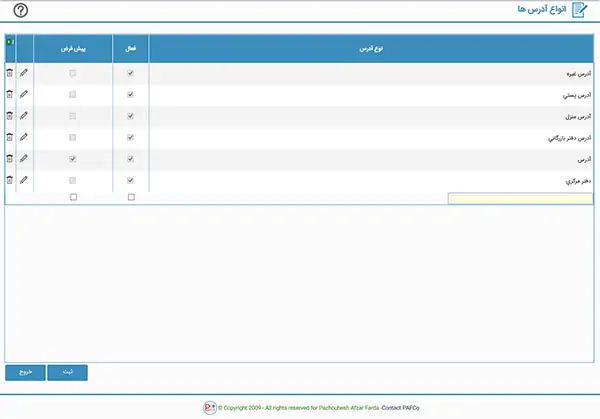
انواع پست الکترونیکی در نرم افزار اتوماسیون اداری
در این فرم انواع پست الکترونیکی موسسات طرف مکاتبه را تعریف می گردد که می توان با فعال و غیر فعال کردن، نمایش یا عدم نمایش آنها را مدیریت نمود. لازم به ذکر است با پیش فرض کردن هر یک از آنها می توان مشخص نمود به صورت پیش فرض کدامیک از گزینه ها در فروریز نمایش داده شود.
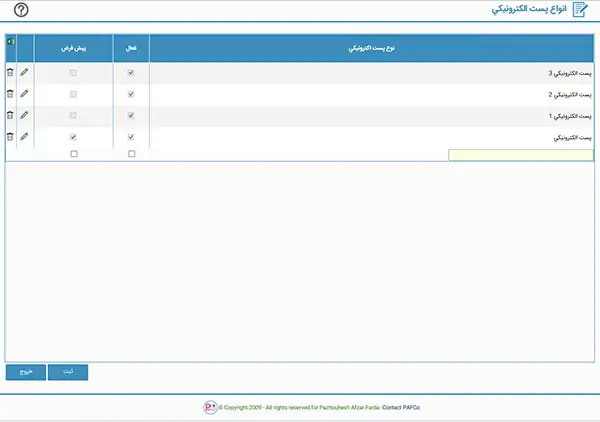
انواع شماره تلفن در نرم افزار اتوماسیون اداری
در این فرم انواع تلفن های موسسات طرف مکاتبه تعریف می گردد که می توان با فعال و غیر فعال کردن، نمایش یا عدم نمایش آنها را مدیریت نمود. لازم به ذکر است با پیش فرض کردن هر یک از آنها می توان مشخص نمود به صورت پیش فرض کدامیک از گزینه ها در فروریز نمایش داده شود.
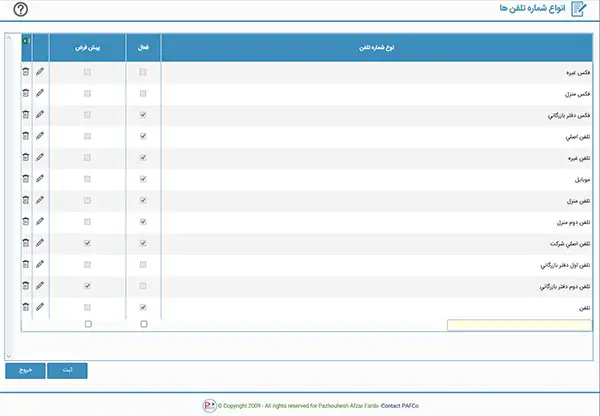
موسسات طرف مکاتبه در اتوماسیون اداری
در این فرم موسسات طرف مکاتبه را تعریف می نماییم . این فرم در زمان تعریف دفتر تلفن قابل نمایش است.
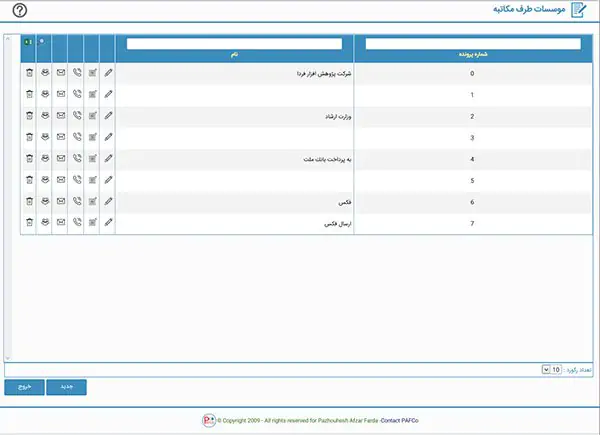
با زدن کلید جدید وارد فرم ذیل میشوید. اطلاعات لازم را وارد نموده و ثبت می نمائیم. ورود اطلاعات نام و شماره پرونده الزامی است.
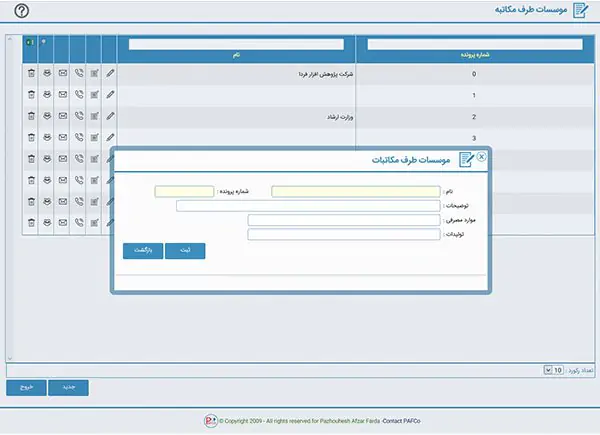
- ویرایش: با انتخاب این گزینه می توان اطلاعات ورودی موسسه تعریف شده را ویرایش نمود.
- آدرس ها: آدرس هایی که در فرم انواع آدرس وارد شده است نمایش می دهد و می توان برای یک موسسه چندین آدرس تعریف نمود.
- تلفن ها: انواع تلفن هایی که در فرم انواع شماره تلفن وارد شده است نمایش می دهد.
- پست الکترونیکی ها: انواع پست الکترونیکی هایی که در فرم انواع پست الکترونیکی وارد شده است را نمایش می دهد.
- تلفن های مرتبط: فرم دفتر تلفن را بر اساس فیلتر مربوط به آن موسسه انتخاب شده باز می کند و تمام اشخاصی که داخل آن موسسه تعریف شده اند را نمایش می دهد.
- حذف: با انتخاب این گزینه موسسه طرف مکاتبه تعریف شده حذف می گردد.
وضعیت روزها در اتوماسیون اداری
انواع وضعیت روزها را در این فرم تعریف می نماییم اگر چک باکس اجبار در نوشتن گزارش را تیک بزنیم بدین معنی است که پرسنل باید در روزهای انتخاب شده حتما گزارش کار خود را تکمیل نمایند.
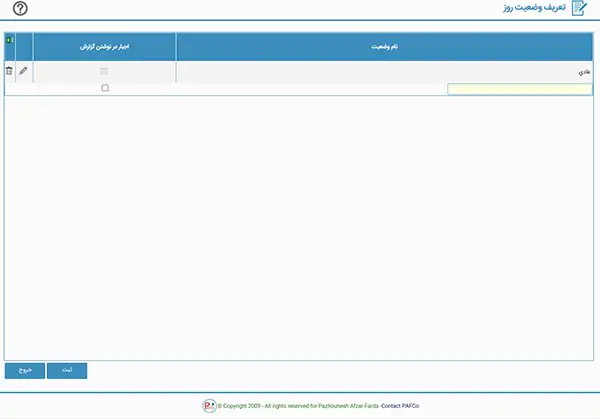
سایر مطالب آموزش اتوماسیون اداری